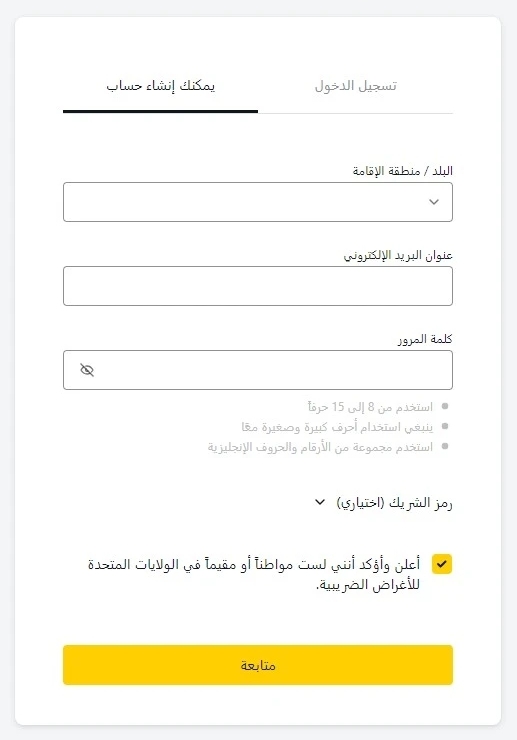إيه هو ميتاتريدر 4؟
ميتاتريدر 4 هي منصة تداول تم تطويرها بواسطة شركة ميتاكوتس للبرمجيات للتداول عبر الإنترنت في العملات، عقود الفروقات، والعقود الآجلة. المنصة دي بتمكن التجار من تحليل الأسواق، إجراء عمليات التداول، واستخدام أنظمة التداول الآلي اللي بيتسموا خبراء استشاريين (EAs).
تثبيت Exness ميتاتريدر 4
تثبيت ميتاتريدر 4 (MT4) من Exness على أجهزة مختلفة بيتطلب اتباع بعض الخطوات، حسب نظام التشغيل بتاع جهازك. تحت هتلاقي تعليمات مفصلة لتثبيت MT4 على ويندوز، ماك، أندرويد، و iOS.
لويندوز وماك
- تحميل البرنامج: روح على الموقع الرسمي لـ Exness وحمل نسخة MT4 لـ ويندوز أو ماك.
- التثبيت: شغل الملف اللي اتنزل واتبع تعليمات التثبيت، اللي بتشمل اختيار مكان للتثبيت وإعدادات إضافية.
- إطلاق MT4: بعد التثبيت، افتح البرنامج وسجل الدخول باستخدام بيانات حساب التداول الخاص بك في Exness.

لأندرويد و iOS
- تحميل التطبيق: حمل تطبيق MetaTrader 4 من متجر جوجل بلاي أو متجر تطبيقات أبل.
- تثبيت وتسجيل الدخول: قم بتثبيت التطبيق على جهازك المحمول، افتحه، وابحث عن Exness في قائمة الوسطاء لتسجيل الدخول إلى حساب التداول بتاعك.

ربط حساب Exness بـ MT4
- اسم المستخدم وكلمة السر: بعد إنشاء حساب مع Exness، هتستلم بيانات دخول هتحتاج تدخلها في MT4.
- اختيار السيرفر: اختار السيرفر الصحيح لتداولات Exness من القائمة المتاحة في MT4.
- الاتصال: ادخل بيانات الاعتماد بتاعتك واتصل بالسيرفر علشان تبدأ التداول.
إعداد وتخصيص Exness MT4
تكوين وتخصيص ميتاتريدر 4 (MT4) من Exness يسمح للمستخدمين بتعديل المنصة لتناسب تفضيلاتهم وأسلوب تداولهم. إليك الخطوات الرئيسية والنصائح حول كيفية إعداد وتخصيص منصة التداول MT4 بتاعتك:
إعداد الرسوم البيانية والمؤشرات
- اختيار نوع الرسم البياني: MT4 بيقدم تلاتة أنواع رئيسية من الرسومات البيانية – خطية، عمودية، والشموع اليابانية. ممكن تختار النوع اللي بتفضله بالضغط على الأيقونة المناسبة في شريط الأدوات.
- تغيير مقياس الزمن: يمكنك ضبط مقياس الزمن للرسم البياني لتحليل اتجاهات السوق بشكل أفضل عن طريق اختيار الفترة الزمنية المطلوبة من شريط الأدوات.
- تعديل ألوان الرسم البياني: علشان تغير لون الرسم البياني، روح على “خصائص الرسم” (اضغط كليك يمين على الرسم -> خصائص أو اضغط F8)، هناك تقدر تعدل ألوان الخلفية، الشبكة، الأعمدة، والشموع.
مساحة عمل MT4
- إدارة نوافذ الرسم البياني: يمكنك ترتيب الرسوم البيانية في مساحة العمل للمشاهدة في نفس الوقت باستخدام خيارات “النافذة” الموجودة في القائمة الرئيسية.
- إنشاء واستخدام القوالب: لو بتستخدم إعدادات معينة للرسم البياني ومؤشرات بانتظام، ممكن تحفظ الإعدادات دي في قالب (اضغط كليك يمين على الرسم البياني -> قوالب -> حفظ قالب). بعدين تقدر تطبق الإعدادات دي بسرعة على الرسوم البيانية الجديدة.
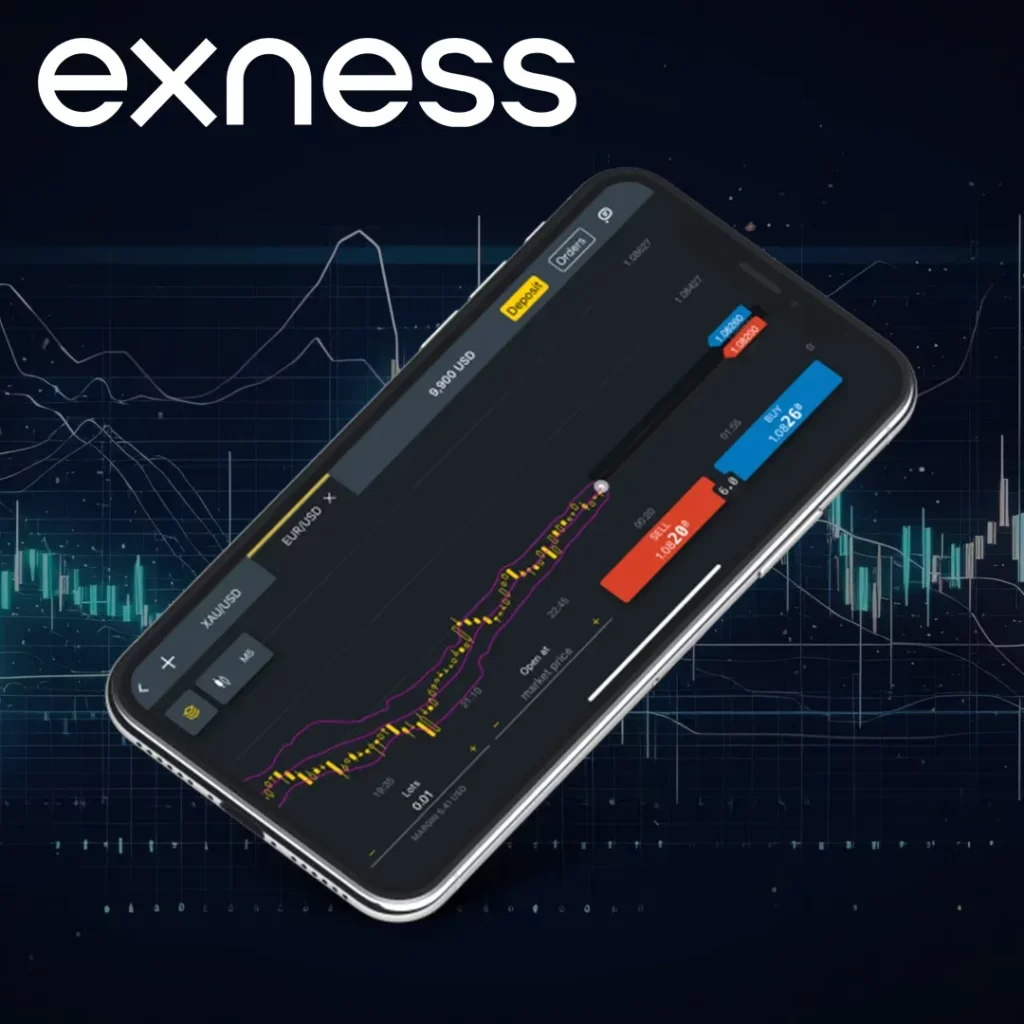
إدارة الحسابات وعمليات التداول
إدارة الحسابات وعمليات التداول في MetaTrader 4 (MT4) من Exness تشمل عدد من الجوانب الرئيسية التي تتيح للمتداولين ضبط والتحكم في أنشطة التداول الخاصة بهم بشكل مثالي.
إدارة الحسابات
- مراقبة الرصيد: رصيدك الحالي، الهامش المتاح، مستوى الهامش، والربح من الصفقات المفتوحة بيتعرضوا في أسفل واجهة MT4 في قسم “التيرمنال”.
- الإيداعات والسحوبات: بينما منصة MT4 نفسها لا تقوم بمعالجة عمليات الإيداع أو السحب مباشرة، يمكنك بسهولة التنقل إلى موقع Exness لتنفيذ هذه العمليات باستخدام بيانات تسجيل الدخول الخاصة بك.
فتح وإغلاق العمليات
- تنفيذ الأمر: افتح صفقة جديدة بالضغط على زر “أمر جديد” الموجود في شريط الأدوات أو بالضغط على مفتاح F9. اختار نوع الأمر، حدد حجم اللوت، وقف الخسارة، وجني الأرباح.
- إغلاق أمر: يمكن إغلاق العمليات من نافذة “التيرمينال” بالضغط بزر الفأرة الأيمن على مركز مفتوح واختيار “إغلاق الأمر”.
إدارة المخاطر
- وقف الخسارة وأخذ الربح: دي أدوات حيوية جدًا لإدارة المخاطر. بيسمحوا بإغلاق الصفقات تلقائيًا لما بتوصل لخسائر أو أرباح معينة.
- مستويات الهامش: من المهم متابعة مستويات الهامش علشان نتجنب نداءات الهامش، خصوصًا في ظروف تقلبات السوق العالية.
تحليل السوق
- استخدام المؤشرات والرسوم البيانية: برنامج MT4 بيقدم مجموعة كبيرة من المؤشرات الفنية وأدوات التحليل اللي ممكن تتطبق على الرسوم البيانية لتحليل الاتجاهات والأنماط.
- التقويم الاقتصادي: احتفظ بإصبعك على نبض الأحداث الاقتصادية الهامة التي قد تؤثر على الأسواق باستخدام تقويم اقتصادي مدمج أو خدمات خارجية.
تحسين استراتيجيات التداول
- اختبار الاستراتيجية: استخدم أداة اختبار الاستراتيجية المدمجة في MT4 لمحاكاة استراتيجيات التداول على بيانات تاريخية وتحسين المعاملات.
- المستشارون الخبراء (EAs): قم بأتمتة تداولك من خلال تطوير أو شراء المستشارين الخبراء الذين يتناسبون مع أسلوب وتفضيلات تداولك.
جلسات التداول
- راقب ساعات التداول: تأكد من معرفتك بساعات التداول للأسواق الرئيسية (لندن، نيويورك، طوكيو، وسيدني) علشان تقدر تستغل أوقات السيولة العالية والتذبذب.
إعدادات أخرى
في MetaTrader 4 (MT4) من Exness، بجانب الإعدادات الأساسية للتداول وتحليل السوق، فيه كتير من الإعدادات الإضافية اللي بتسمح للمتداولين يعملوا تحسين وتخصيص لمنصة التداول بتاعتهم. يلا ناخد في الاعتبار بعض من الإعدادات الإضافية دي.
| إعدادات الإشعارات | MT4 بتسمح بتخصيص التنبيهات الصوتية والبصرية لأحداث مختلفة، زي تنفيذ أمر أو الوصول لسعر معين. ده بيساعد التجار يفضلوا على علم بحركات السوق المهمة حتى لما ما يكونوش بيتابعوا السوق بنشاط. |
| إعدادات لغة الواجهة | منصة MT4 بتدعم لغات متعددة، وده بيخليها متاحة للمتداولين من كل أنحاء العالم. ممكن تغير لغة الواجهة بسهولة من إعدادات المنصة عن طريق اختيار اللغة اللي تكون أريح لك. |
| خيارات الأمان | لتحسين أمان عملية التداول، يقدم MT4 إعدادات مثل تشفير كلمة السر باتجاه واحد وإمكانية منع التداول من بعض عناوين الـ IP. |
| تكوين البيانات | تقدر تظبط إعدادات حفظ تاريخ الصفقات والأسعار، اللي بيخليك تتحكم في حجم البيانات المخزنة على جهازك. ده بالأخص مفيد لتحسين أداء المنصة. |
| تخصيص قائمة الأدوات | MT4 بتسمحلك تخصص قائمة أدوات التداول اللي بتظهر في شباك “مراقبة السوق”. ممكن تضيف أو تشيل آلات لتركيز على اللي بتتاجر بيهم على طول. |
| إعدادات تنفيذ الأوامر | في MT4، ممكن تظبط تفضيلات تنفيذ الأوامر، بما في ده القدرة على ضبط انحراف السعر المسموح بيه (الانزلاق) عند تنفيذ الأوامر. ده بيسمح للتجار يضبطوا تجارتهم على حسب ملف المخاطرة بتاعهم بدقة أكتر. |
| الملفات الشخصية والقوالب الجاهزة للعمل | MT4 بيقدم إمكانية حفظ أماكن العمل المخصصة وقوالب الرسوم البيانية. ده بيسهل بشكل كبير عملية التبديل بين استراتيجيات التداول المختلفة والأساليب التحليلية. |
عملية التداول في Exness ميتاتريدر ٤
عملية التداول في ميتاتريدر 4 (MT4) من Exness بتشمل سلسلة من الخطوات الأساسية والوظائف اللي بتخلي المنصة دي جذابة بشكل خاص للمتداولين من مختلف مستويات الخبرة. ده دليل مفصل لأساسيات التداول على المنصة الشهيرة دي:
- تثبيت وضبط إعدادات المنصة. قبل ما تبدأ التداول، اتأكد إنك سطبت وظبطت الـ MT4. ممكن تحمل المنصة مباشرةً من موقع Exness وتتبع التعليمات علشان تثبتها على الكمبيوتر بتاعك، ماك، أو جهازك المحمول.
- ادخل على النظام. ادخل على النظام باستخدام بيانات حساب التداول بتاعك في Exness. اختار السيرفر اللي تم تحديده وقت تسجيل الحساب، وادخل اسم المستخدم والباسورد بتاعك.
- التعرف على واجهة الميتاتريدر 4. واجهة MT4 بتشمل نظرة عامة على السوق، اللي بيتعرض فيها أدوات التداول وأسعارها الحالية. الرسوم البيانية بتسمح بتحليل حركة الأسعار. في الترمينال، ممكن تشوف النشاط التجاري الحالي، بما في ده الصفقات المفتوحة، تاريخ الحساب، الإشعارات، والسجل.
- فتح صفقة. علشان تفتح صفقة، اختار أداة من نافذة “مراقبة السوق” واسحبها على الرسم البياني. إجراء تحليل السوق باستخدام المؤشرات. اضغط على “أمر جديد” وادخل معايير التداول، بما في ذلك الحجم، وقف الخسارة، وأخذ الربح.
- إدارة المراكز المفتوحة. استخدم نافذة “التيرمينال” لمراقبة وإدارة مراكزك الحالية. تقدر تعدل في الأوامر اللي موجودة أو تقفل الصفقات مباشرةً من الشباك ده.
- استخدام روبوتات التداول. MT4 بتمكن من استخدام أنظمة التداول الآلي، اللي بيعرفوا بـ “خبراء الاستشارات” (EAs)، واللي ممكن تفتح وتقفل الصفقات تلقائيًا حسب خوارزميات معرفة مسبقًا.
- تحليل وتحسين الاستراتيجيات. اختبار وتحسين استراتيجيات التداول ممكن بفضل الأدوات المدمجة في MT4، زي “مختبر الاستراتيجيات”. ده بيسمح بتقييم فعالية الاستراتيجية على البيانات التاريخية.
فتح الصفقات في ميتاتريدر ٤
فتح صفقة في MT4 بسيط وسهل الفهم:
- اختيار أداة: من لوحة “مراقبة السوق”، اختار زوج العملات أو أي أداة تانية عايز تتاجر بيها.
- فتح أمر جديد: اضغط على “أمر جديد” في شريط الأدوات أو استخدم مفتاح F9.
- ضبط الإعدادات: أدخل حجم التداول، حدد نقطة وقف الخسارة وجني الأرباح، اختر نوع الأمر (تنفيذ فوري أو أمر معلق).
- تأكيد الصفقة: اضغط على “موافق” لفتح الصفقة.
إدارة المناصب
إدارة الصفقات المفتوحة تشمل مراقبة و، إذا لزم الأمر، تعديل مستويات وقف الخسارة وأخذ الربح.
- تعديل الصفقة: لتغيير معايير صفقة، اضغط بزر الفأرة الأيمن على الصفقة المفتوحة في نافذة “المحطة”، اختار “تعديل أو حذف أمر”، وقم بإجراء التغييرات اللازمة.
تحليل السوق في ميتاتريدر 4
MT4 بتقدم أدوات قوية لتحليل السوق:
- تحليل فني: استخدم الرسوم البيانية ومجموعة واسعة من المؤشرات لتحليل الاتجاهات وإنشاء إشارات تداول.
- التحليل الأساسي: تابع أخبار الاقتصاد والتقارير مباشرةً عن طريق MT4، باستخدام خلاصات الأخبار المدمجة والتقويم الاقتصادي.
تحسين استراتيجيات التداول
MT4 بيسمح بتجربة وتحسين استراتيجيات التداول من خلال وحدة اختبار الاستراتيجية المدمجة فيه. ده بيساعد التجار يحسنوا طرقهم على أساس البيانات التاريخية.
الأدوات المتاحة للتداول في Exness MT4
Exness بتقدم مجموعة واسعة من أدوات التداول في MT4، من ضمنها:
- أزواج العملات
- معادن
- حاملات الطاقة
- مؤشرات
- عملات رقمية
مميزات التداول مع Exness MT4
التداول من خلال MT4 في Exness بيقدم عدة مميزات أساسية:
- فروق أسعار وعمولات منخفضة.
- سيولة عالية وتنفيذ الأوامر بسرعة.
- دعم التداول الآلي من خلال الخبراء الاستشاريين (EAs).
- التوافر العالمي والدعم للعديد من اللغات.
- مستوى عالي من أمان البيانات وعمليات التداول.
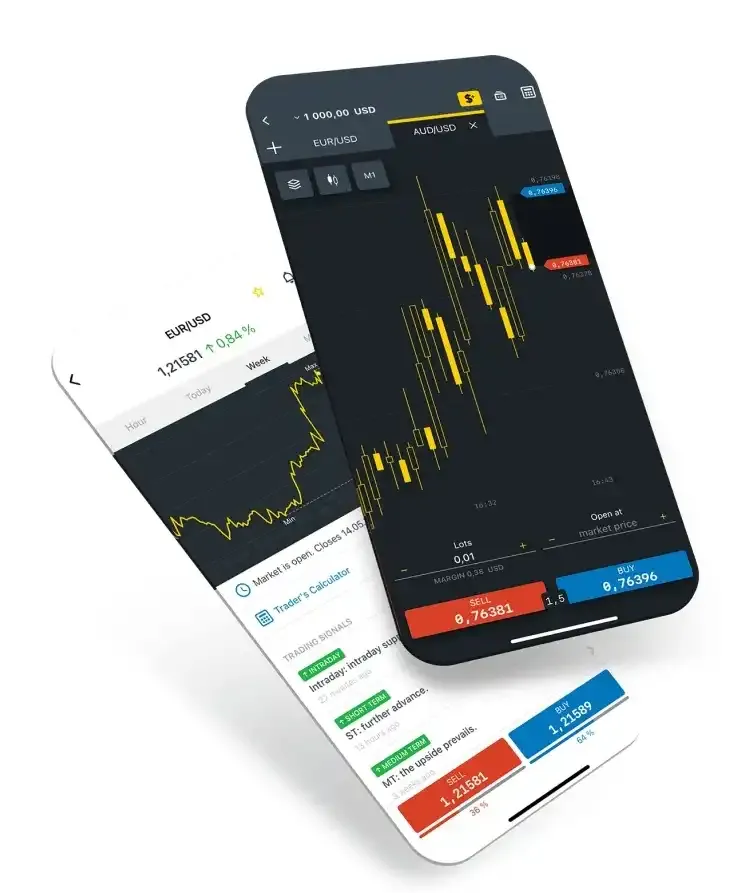
خلاصة
ميتاتريدر 4 من Exness هو المنصة المثالية للمتداولين من جميع المستويات، بتقديم أدوات متقدمة للتداول والتحليل، مرونة قابلة للتخصيص، وبيئة تداول موثوقة. بفضل سهولة استخدامها ومجموعة واسعة من الإمكانيات، MT4 لا تزال المنصة الرائدة في صناعة الفوركس.
أسئلة متكررة
إيه هو Exness MT4؟
Exness MT4 (ميتاتريدر 4) هي منصة تداول شهيرة تم تطويرها بواسطة ميتاكوتس للتداول عبر الإنترنت في سوق الفوركس، عقود الفروقات، وأدوات مالية أخرى.